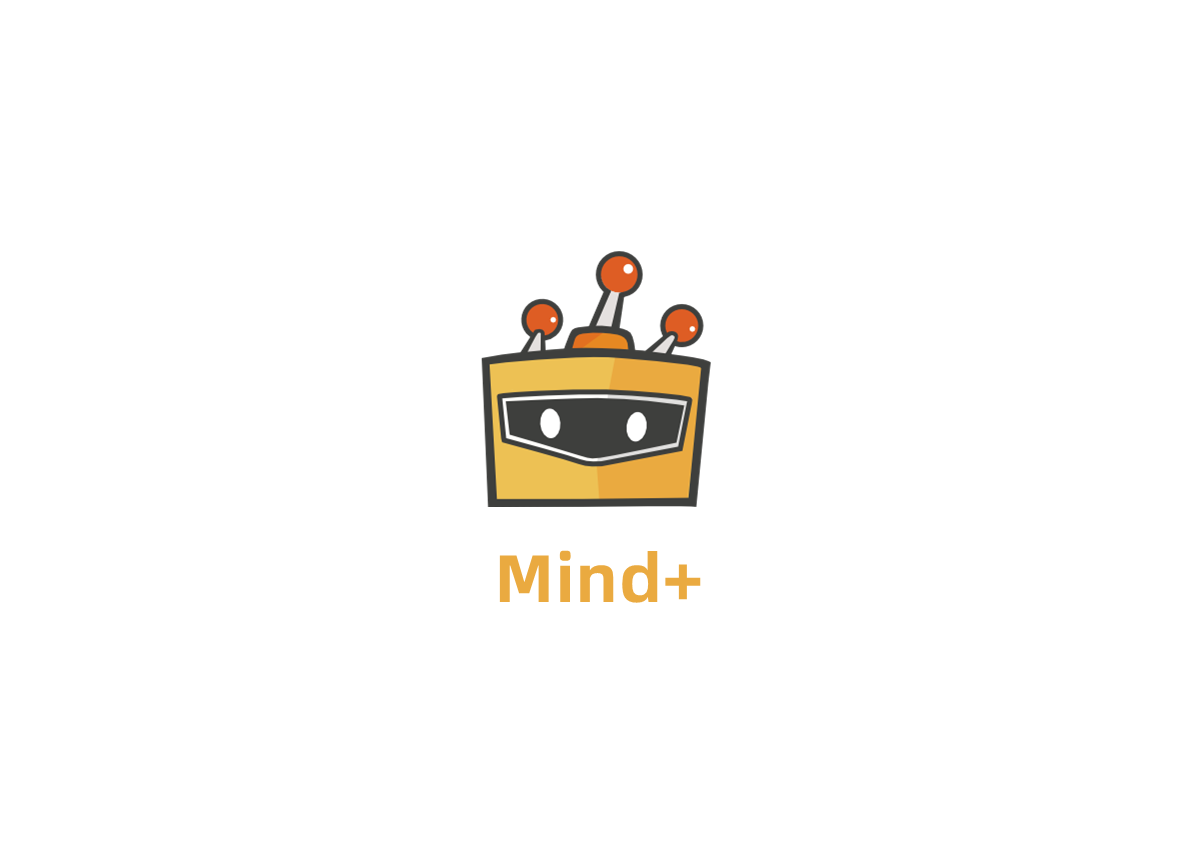桌面.ini文件是一个隐藏的Windows操作系统配置设置文件,位于每个文件夹中,用于存储有关Windows文件夹排列的信息。实质上,如果更改了文件夹的布局或设置,则会自动生成一个桌面.ini文件来保存这些更改。当您在Windows中创建新文件夹时,它是使用标准文件夹图标创建的,桌面.ini文件的一个常见用途是使用它为文件夹设置自定义图标,但这不是它的唯一用途。桌面.ini文件可以包含许多属性,但以下自定义属性是最常见的:
- 确认文件操作 :将此条目设置为 0 以避免在删除或移动文件夹时出现“您正在删除系统文件夹”警告。
- 图标文件 :如果要为文件夹指定自定义图标,请将此项设置为图标的文件名。首选.ico文件扩展名,但也可以指定.bmp文件,或.exe和.dll包含图标的文件。
- 图标索引 :设置此项以指定自定义图标的索引。如果分配给 IconFile 的文件只包含一个图标,请将 IconIndex 设置为 0。
- 信息提示 :将此条目设置为信息性文本字符串。当光标悬停在文件夹上时,它显示为信息提示。如果用户单击该文件夹,则信息文本将显示在文件夹的信息块中,位于标准信息的下方。
新增功能(2021 年 9 月 27 日,星期一)
- [已添加] – 在“文件”菜单
- [修复] – 界面中的字体太小
- [已添加] – 将 CLSID 添加到 ini 文件的
- [已添加] – 一些代码改进
如何使用桌面.ini编辑器
Desktop.ini editör是一款便携式免费软件,简化了桌面.ini操作,它可以帮助您编辑桌面.ini文件并设置自定义文件夹图标,文件夹信息提示,添加CLSID,将文件夹设置重置为默认usw。如果 Windows 决定忽略对桌面的任何更改.ini请使用“桌面.ini编辑器”
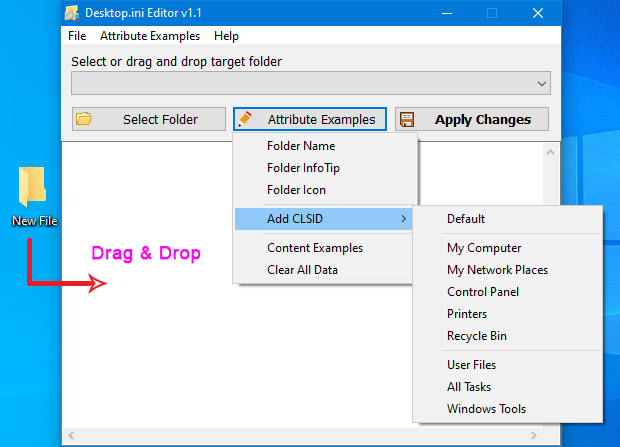
它有一个极简主义的GUI。拖放任何文件夹来编辑桌面.ini文件也可以使用“选择文件夹”按钮。在“属性示例”按钮下,您会发现许多功能,您也可以手动编辑桌面.ini文件。
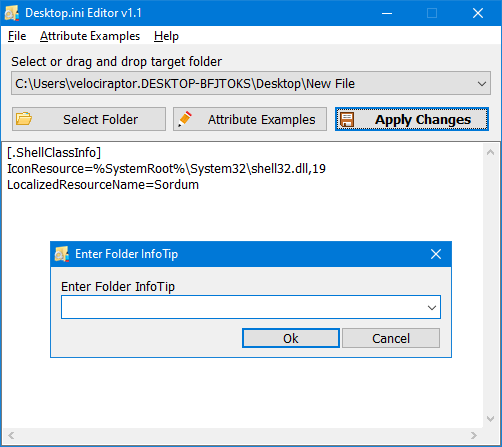
要应用自定义设置,请使用“应用更改”按钮,之后如果您没有看到任何更改,请使用“文件”菜单下的“重建 Shell 图标缓存”选项。
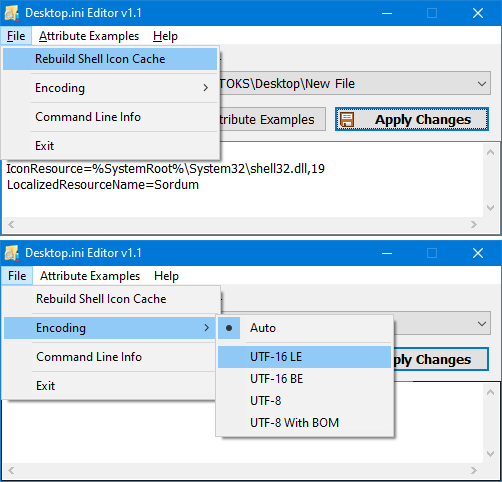
桌面.ini编辑器还提供CMD支持。
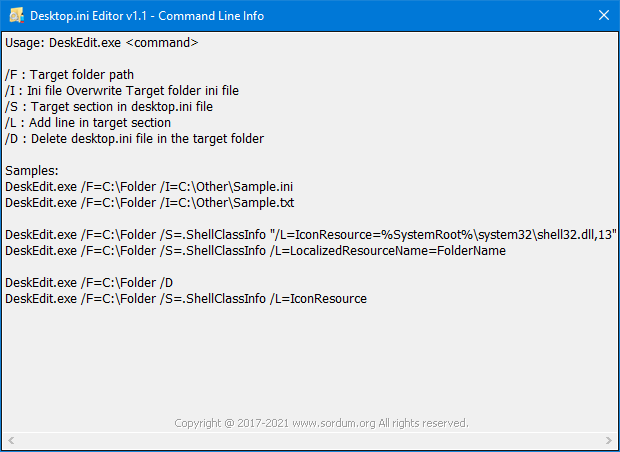
注意:如果该过程失败,请尝试以管理员身份运行程序。
- 支持的操作系统:Windows 11 , Windows 10 , Windows 8.1 , Windows 8 , Windows 7 , Windows Vista , Windows Xp – (x86 & x64)
文件: DeskEdit.exe
- MD5 : 7384a91e24ac2ff3917cead6c7aded02
- SHA1: 7c9e66dcb9f315c9564a560f7b3e235b185f2448
- SHA-256: 1b4a4e1d4ee9fc605e5dec31f0cfb592d6696c1317e74c8fc675a498d266f33a
软件官网下载:https://www.sordum.org/10084/desktop-ini-editor-v1-1/
声明:本站所有文章,如无特殊说明或标注,均为本站原创发布。任何个人或组织,在未征得本站同意时,禁止复制、盗用、采集、发布本站内容到任何网站、书籍等各类媒体平台。如若本站内容侵犯了原著者的合法权益,可联系我们进行处理。